进入系统桌面,在右下角托盘处会有保护卡的小图标,若是没有可以尝试按ctrl+alt+m
右击保护卡图标会有分区及操作系统管理

点开后可以看到以下页面,选择添加系统

接着会进入以下页面,将需要的信息填写完毕后点击确定

然后点击分区更新

然后会出现机器安装系统的信息,点击继续
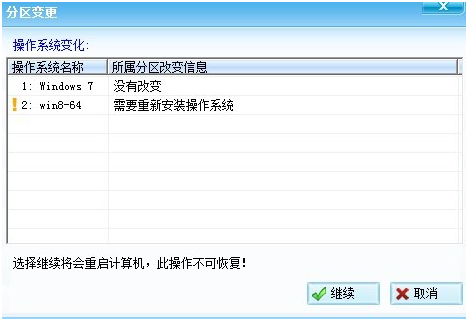
机器会重启,进去bios修改启动项第一启动项后会进入以下菜单

然后按home键出现输入密码界面,输入密码后确定。

按ctrl+o键即可进入启动项选择界面,选择后正常安装系统即可

注意:1.系统安装顺序是需要从低到高安装的,例:linux,winxp,win7,win8
2.将光盘或是U盘连接在机器上面